应用展示交互
应用集市展示应用时会与仪表盘、图表进行交互操作,主要包括去分析、保存当前过滤快照、字段设置、刷新、全屏、嵌入、导出等功能。
保存当前过滤快照
仪表盘展示数据时往往使用过滤器来查看不同场景下的分析数据。用户从一种场景切换到另一种场景,需要调整对应的过滤器选项值。当过滤器较多或用户展示场景不停变换时,需要频繁地操作过滤器。
仪表盘保存过滤快照功能可以将不同业务场景筛选条件进行保存,展示时只需要导入对应场景的快照即可,无需再次操作过滤器,快速地实现不同业务场景的切换。如图所示,用户 A 是负责东北、华北地区的销售信息。在查看仪表盘时希望过滤器展示的是东北、华北地区的信息,于是将东北、华北的过滤配置保存下来,每次只需要导入快照信息就能看到相应的信息,不需要进行筛选。
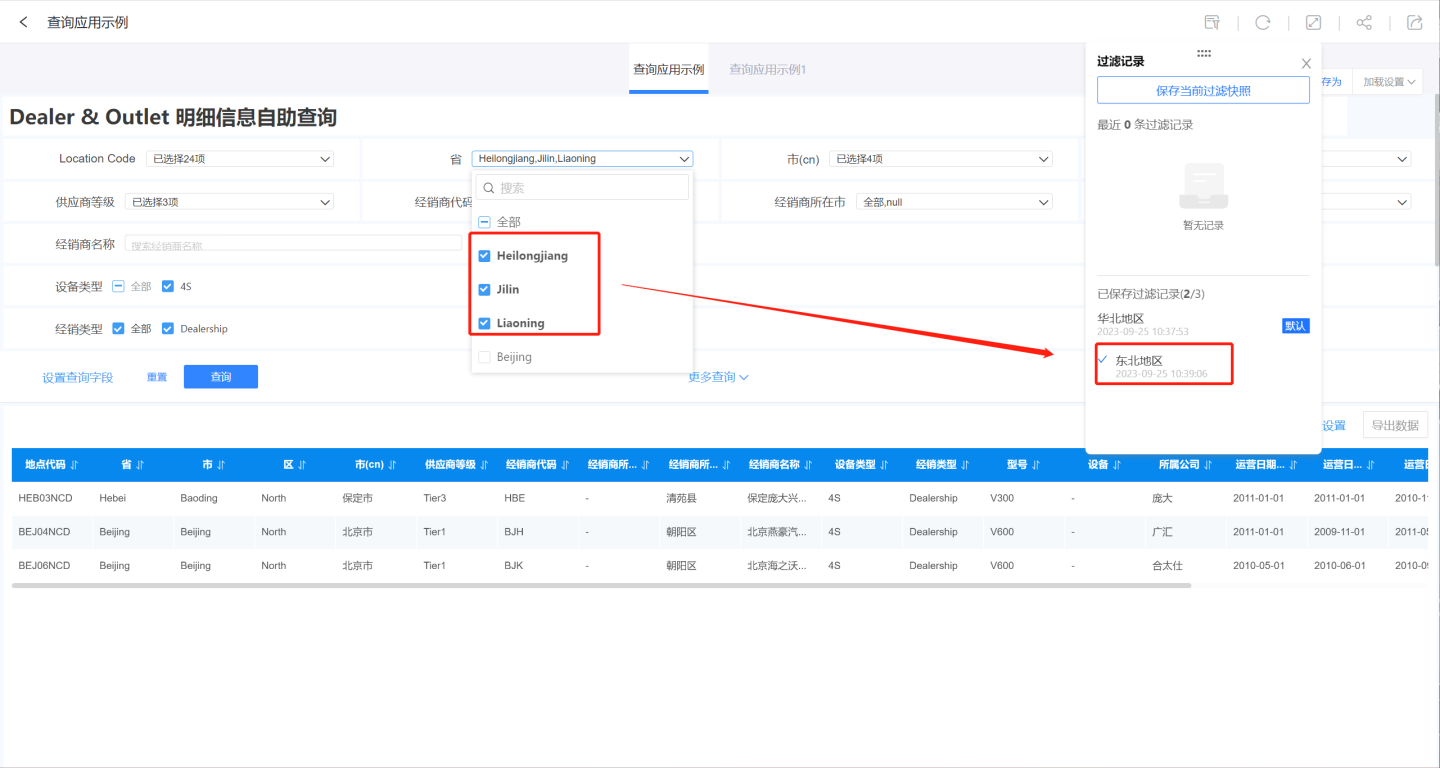
保存当前过滤快照操作比较简单,用户在进行过滤器筛选时如果遇到需要保存的快照,点击过滤快照存到临时存放区,当快照窗口关闭时临时区的快照会丢失。在临时区点击保存,可将快照保存到用户系统中(永久区)。再次打开仪表盘时可以在永久存放区找到保存的快照信息。
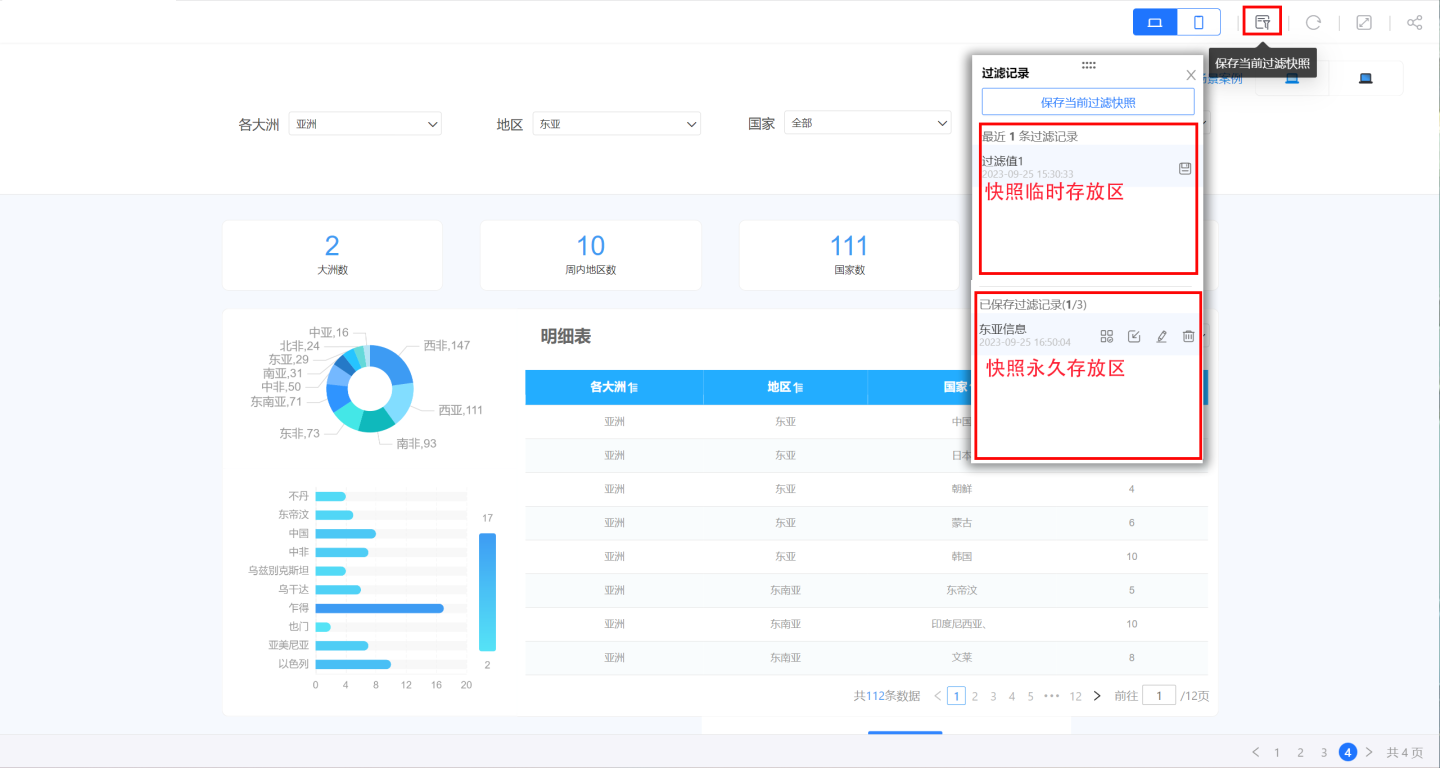
保存到系统中的快照可以支持设置默认、导入、重命名、删除等操作。
- 设为默认:将快照中过滤器选项作为过滤器的默认选项值,每次打开仪表盘都会读取快照中的信息,而不是仪表盘初始设置的信息。用户可以通过该功能定制仪表盘展示的业务场景。
- 导入:仪表盘展示过程中导入快照中的过滤信息,展示相应的数据。
- 重命名:对过滤快照进行重命名。
- 删除:删除快照信息。
请注意
- 登录状态时,用户保存了过滤快照,则按用户永久保存,下次打开按默认过滤记录进行数据加载。
- 未登录状态时,如公开链接、嵌入场景,用户保存了过滤快照,则按浏览器设备进行本地缓存,清除浏览器缓存或更换浏览器或更换电脑再打开仪表盘,则按仪表盘默认状态展示,无过滤快照记录。
字段设置
查看者查看报表时,会将表格中有些不常查看的字段通过字段设置进行隐藏,同时又期望下次打开报表时字段设置就是配置好的状态,当前版本可在表格进行字段设置后使用保存过滤快照功能来保存表格快照。
- 字段设置入口
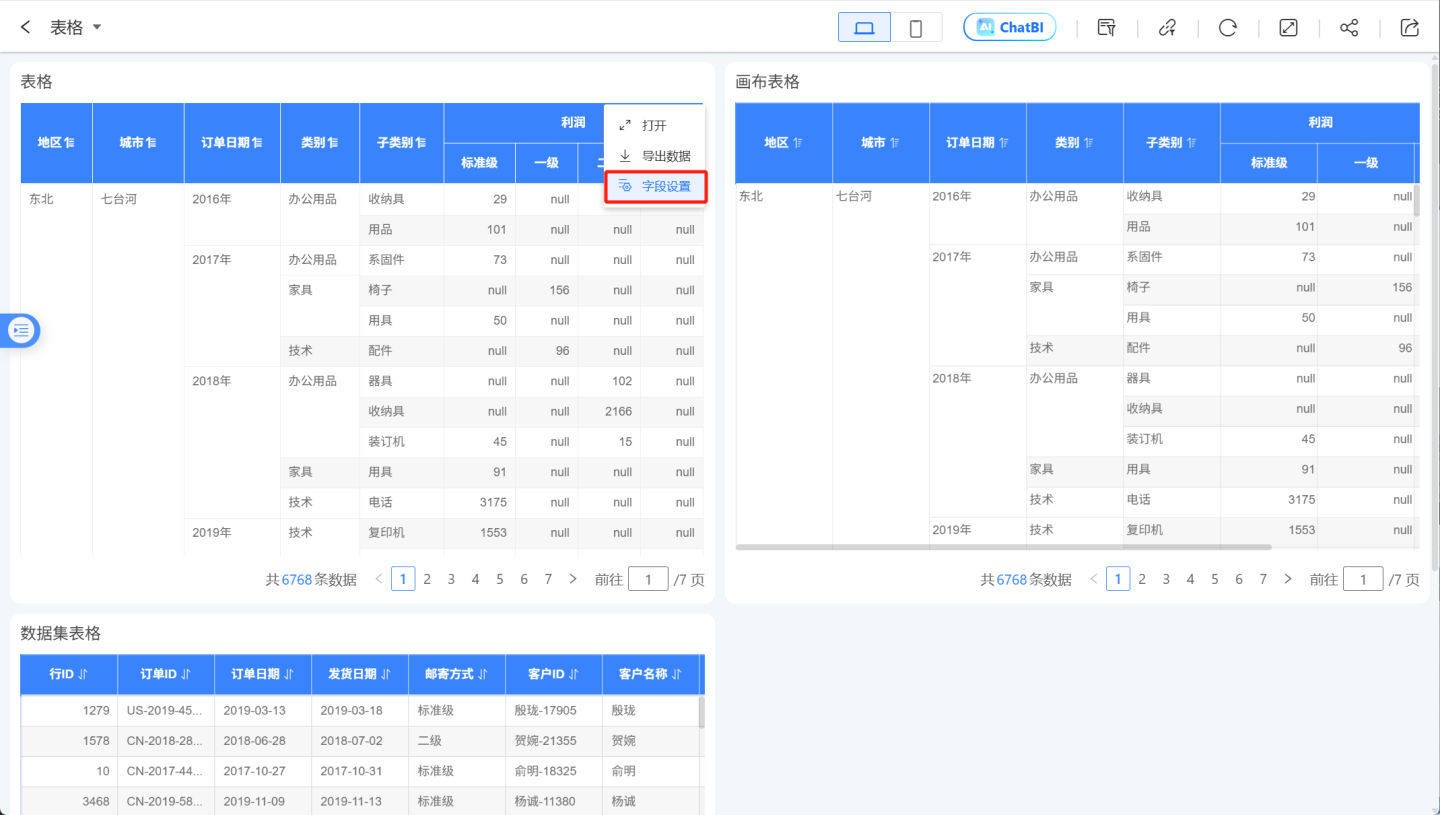
- 设置字段是否显示
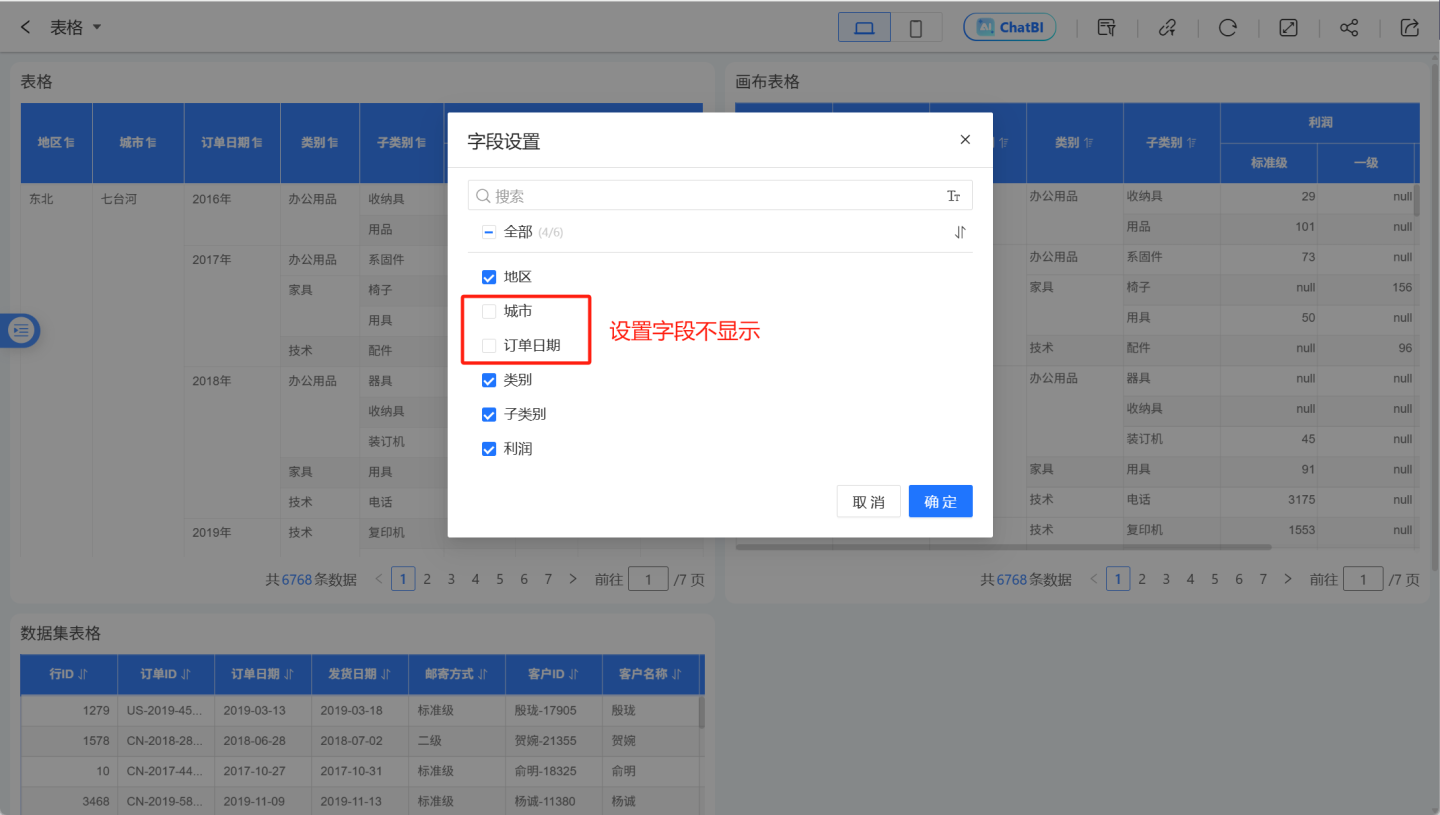
- 调整字段显示顺序
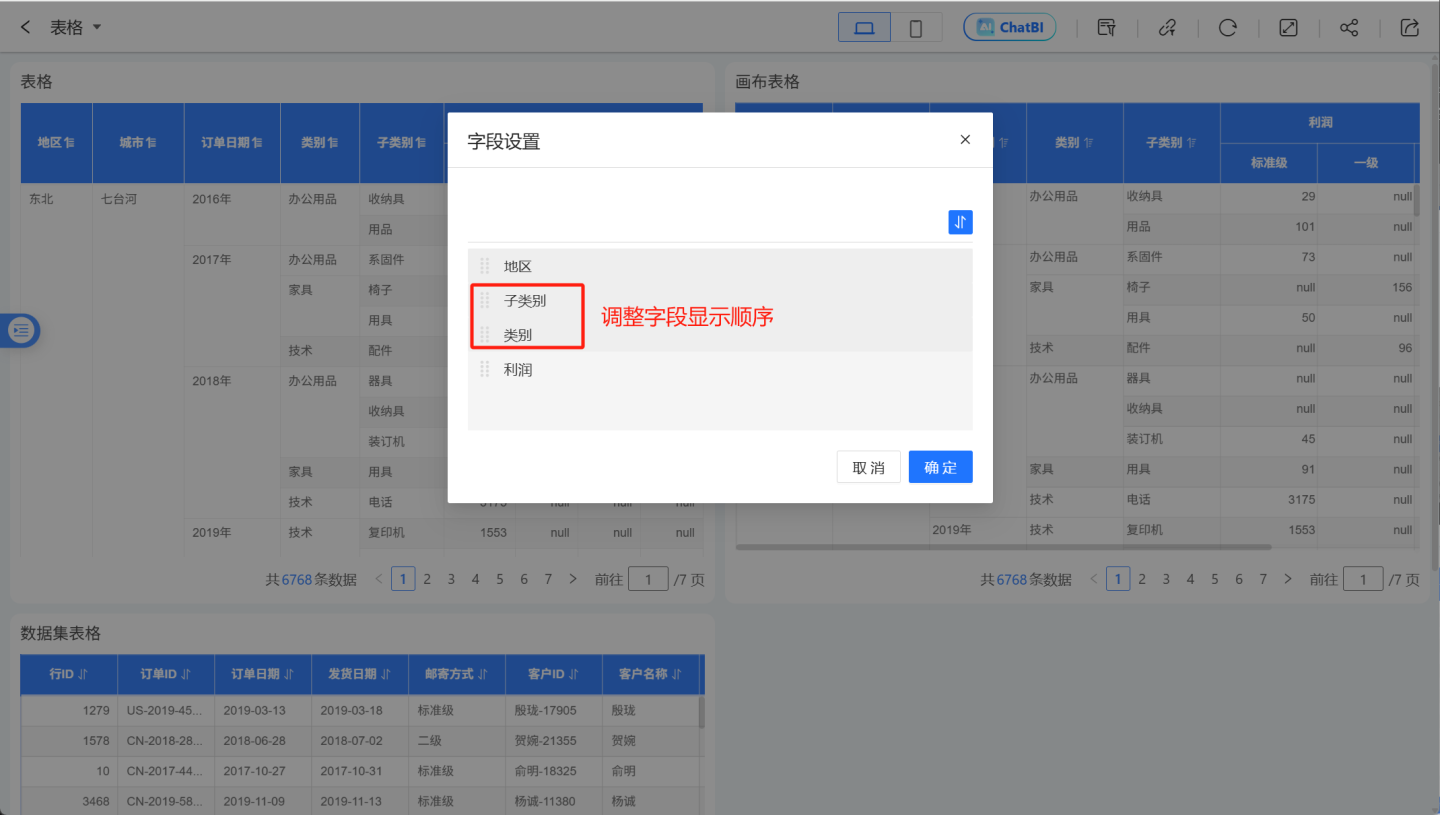
- 保存当前字段设置快照
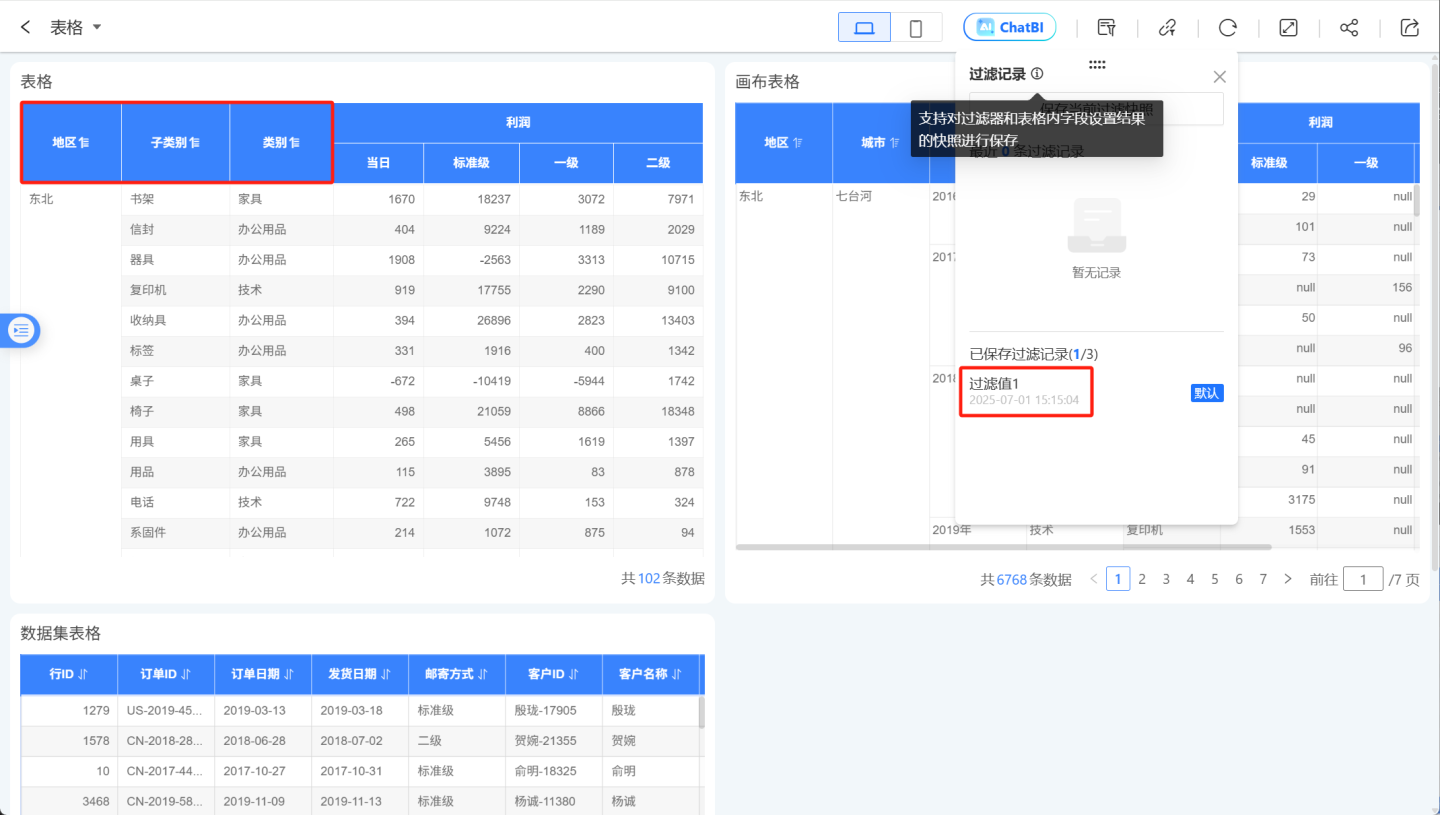
提示
- 应用集市中的表格、画布表格、数据集表格,字段设置的字段和排序结果都可以进行保存快照;交叉表不支持字段设置功能。
- 移动端表格不支持字段设置功能。
刷新
不使用图表缓存数据,而直接刷新图表数据。
全屏
仪表盘全屏展示。在全屏模式下可设置自动轮播。
嵌入
应用中的仪表盘、图表及应用本身都支持进行嵌入,用户可以根据展示需要进行不同层级的嵌入操作。 应用集市、应用创作中的应用都支持嵌入。
Iframe 嵌入指导
以应用嵌入为例介绍如何进行 Iframe 嵌入,仪表盘、图表嵌入分享过程与应用嵌入类似,这里不详细展开。
-
点击应用右上角的嵌入按钮,选择嵌入本应用。
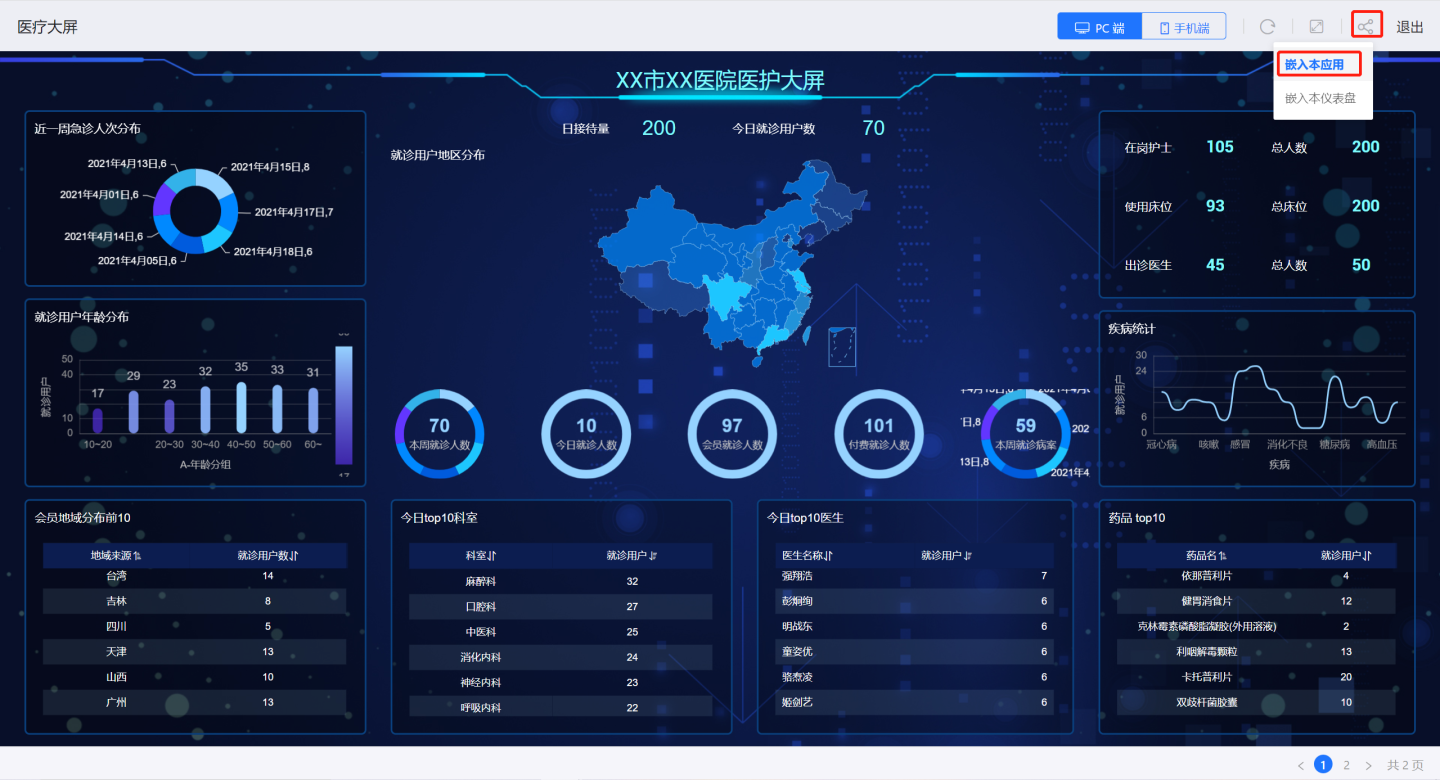
-
显示嵌入窗口,包含嵌入的 URL 和 iframe 示例。
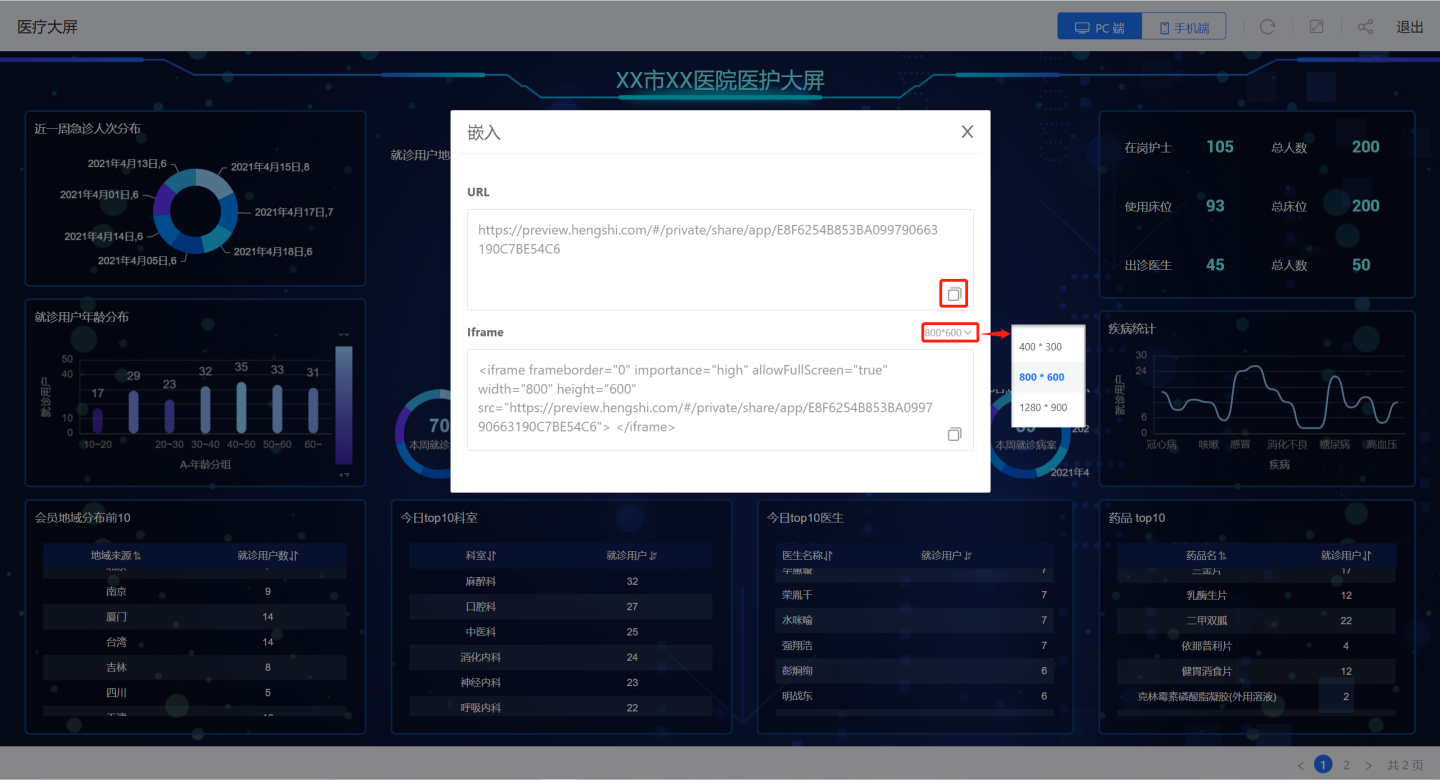
-
嵌入窗口中的 URL 可以直接分享,用户可直接用该链接在浏览器中展示。如图所示为使用 URL 在浏览器展示的效果。可以看出嵌入页面只有刷新、全屏、导出按钮,没有其他功能操作按钮。
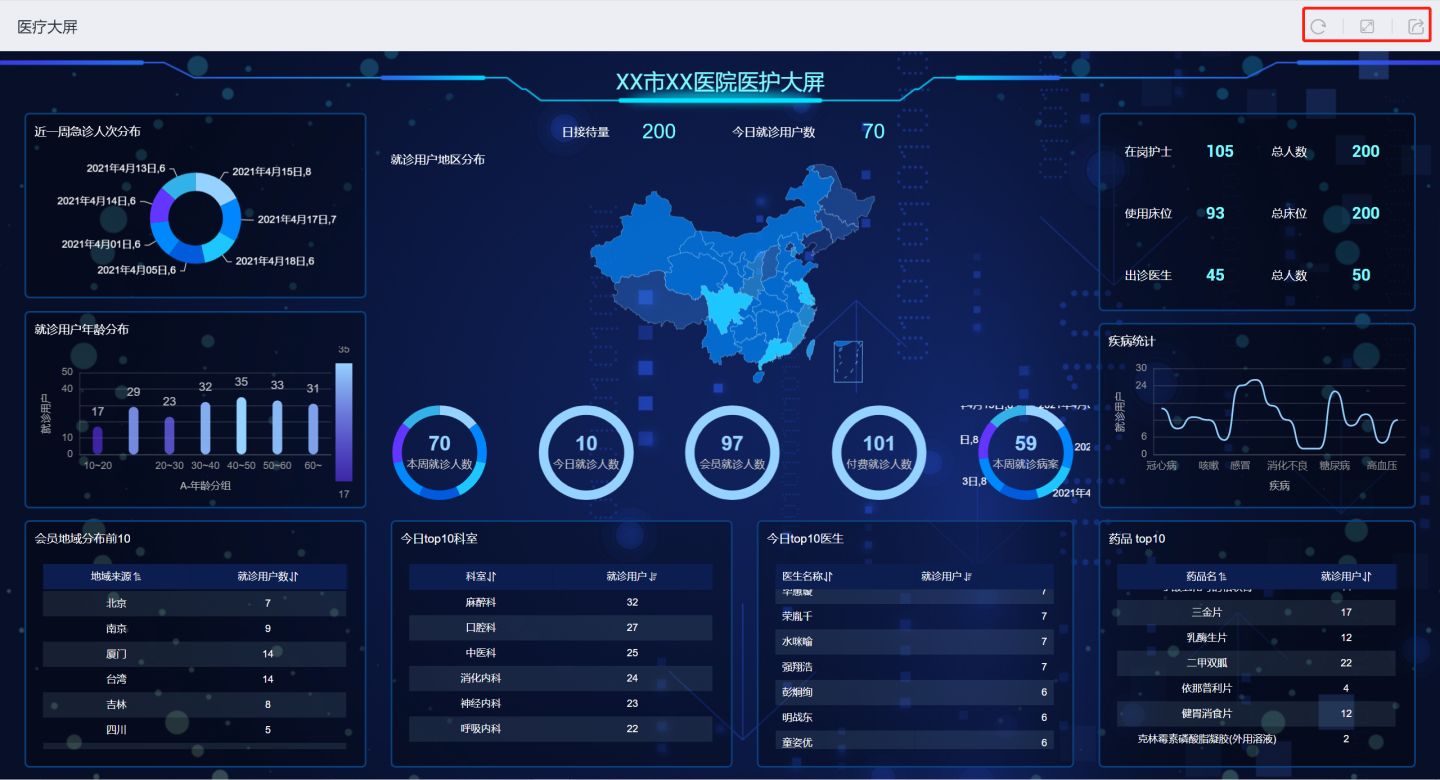
-
嵌入窗口中 iframe 提供了在代码中嵌入示例,支持使用各种自定义参数,用户可以通过参数调整嵌入后的展示样式。下图示例是设置嵌入大小为800*600的 iframe 嵌入后的展示效果。
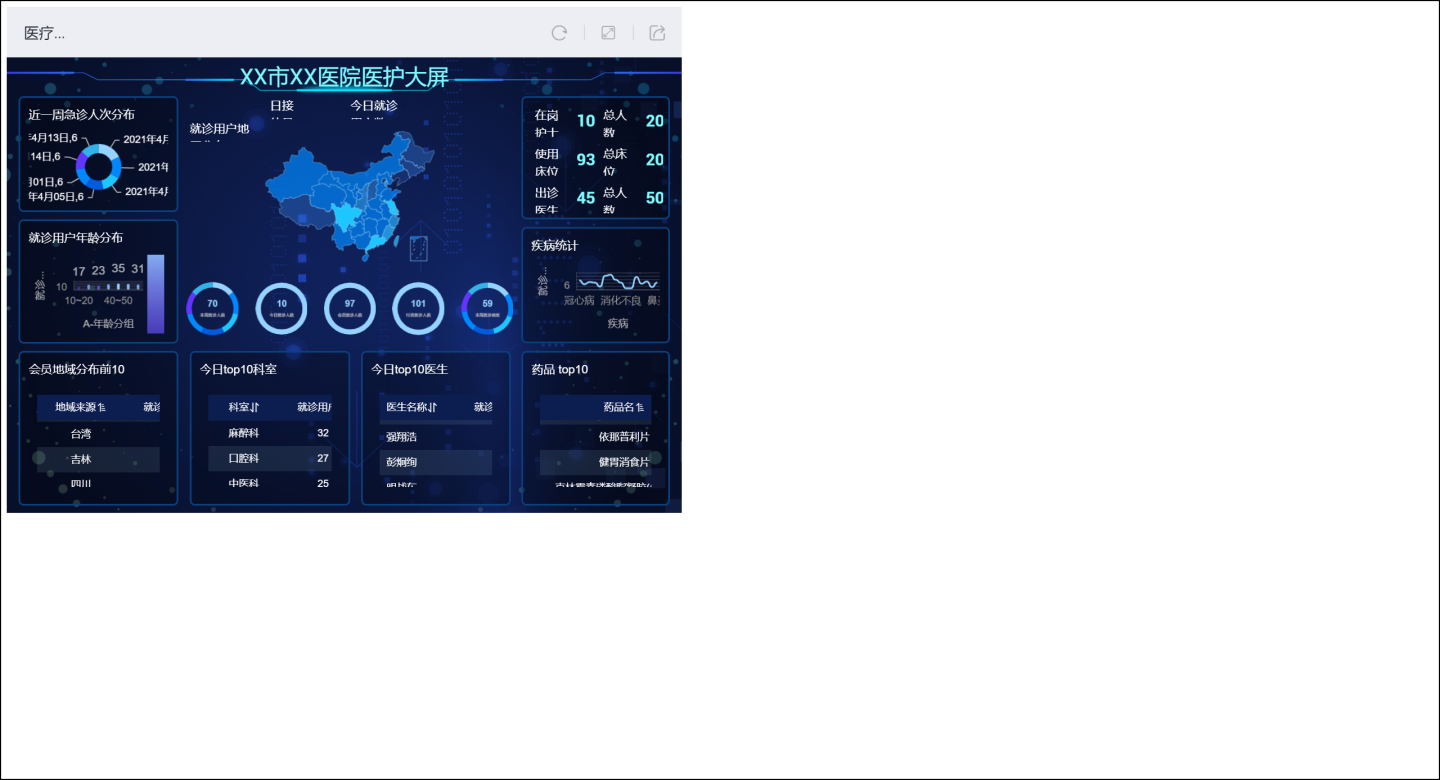
说明
- 应用、仪表盘嵌入时仅展示刷新、全屏、导出等按钮,不展示 PC 端等功能按钮。
- 图表嵌入时需要先打开图表,然后点击嵌入按钮获取链接内容。
- 嵌入时不带入过滤条件。
嵌入场景自定义参数
应用、仪表盘、图表在嵌入时支持多种自定义参数,用户根据需要设定嵌入参数从而影响嵌入后的展示效果。
嵌入图表参数
| 参数名称 | 使用方法示例 | 描述 |
|---|---|---|
| noTitle | 1. noTitle=true 2. noTitle=false 3. 默认设置 | 设置是否显示标题: true 不显示标题 false 显示标题 默认设置,显示标题 |
| titleColor | 1.titleColor=rgb(0, 0, 0) 2.titleColor=rgba(0, 0, 0, 1) 3.titleColor=red 4.titleColor=hsl(0,0,0) | 设置图表的标题颜色,不支持 RGB 十六进制颜色设置 |
| chartBackground | 1.chartBackground=rgb(0, 0, 0) 2.chartBackground=rgba(0, 0, 0, 1) 3.chartBackground=red 4.chartBackground=hsl(0,0,0) 5.chartBackground=transparent | 设置图表的背景颜色,不支持 RGB 十六进制颜色设置 参数为“transparent”时,图表显示透明背景色 |
嵌入仪表盘参数
| 参数名称 | 使用方法示例 | 描述 |
|---|---|---|
| copyright | 1. copyright=true 2. copyright=false 3. copyright=其他值时 | 是否显示头部底部: true 显示 false 不显示 默认设置显示 |
| background | 1.background=rgb(0, 0, 0) 2.background=rgba(0, 0, 0, 1) 3.background=red 4.background=hsl(0,0,0) | 仪表盘背景颜色,不支持 RGB 十六进制颜色设置 |
| padding | padding=5 | 设置边距,单位是像素 px |
| scrollable | 1. scrollable=true 2. scrollable=false 3. scrollable=其他值时 | 仪表盘竖轴滚动条设置: true,可以滚动 false,不能滚动 其他值,默认设置可以 |
| chartBackground | 1.chartBackground=rgb(0, 0, 0) 2.chartBackground=rgba(0, 0, 0, 1) 3.chartBackground=red 4.chartBackground=hsl(0,0,0) chartBackground=transparent | 设置图表背景颜色,不支持 RGB 十六进制颜色设置 参数为“transparent”时,为透明背景色 |
| chartGap | chartGap=5 | 设置图表间距,单位是像素 px |
| chartTitleColor | 1.chartTitleColor=rgb(0, 0, 0) 2.chartTitleColor=rgba(0, 0, 0, 1) 3.chartTitleColor=red 4.chartTitleColor=hsl(0,0,0) | 设置图表标题颜色,不支持 RGB 十六进制颜色设置 |
| chartAccessible | 1. chartAccessible=true 2. chartAccessible=false 3. chartAccessible=其他值时 | true 可以打开 false 不可以打开 其他时,默认设置可打开 |
| isMobile | name="isMobile" | 使用该参数时,表示仪表盘按照移动端样式展示。注意如果仪表盘没有对应的移动端展示样式时,使用该参数会报404错误。 |
JS SDK 嵌入
Iframe 嵌入过程中在浏览器会进行两次渲染,页面加载时间变长。当一个页面嵌入多个图表时,每个图表都要进行两次渲染,导致整个页面加载速度变得很慢,影响页面展示效果。
为了更好地解决仪表盘和图表的嵌入性能问题,系统推出了 JS SDK 嵌入方式,直接在嵌入页面内绘制仪表盘和图表。当同一页面嵌入多个仪表盘或者图表时,每个嵌入页面只加载一次静态资源,相比 iframe 嵌入,大大提升了渲染速度。JS SDK 嵌入时支持动态调整嵌入页面的样式和交互,嵌入方式更加灵活。JS SDK 使用门槛比 iframe 高,需要嵌入人员熟悉 JavaScript。
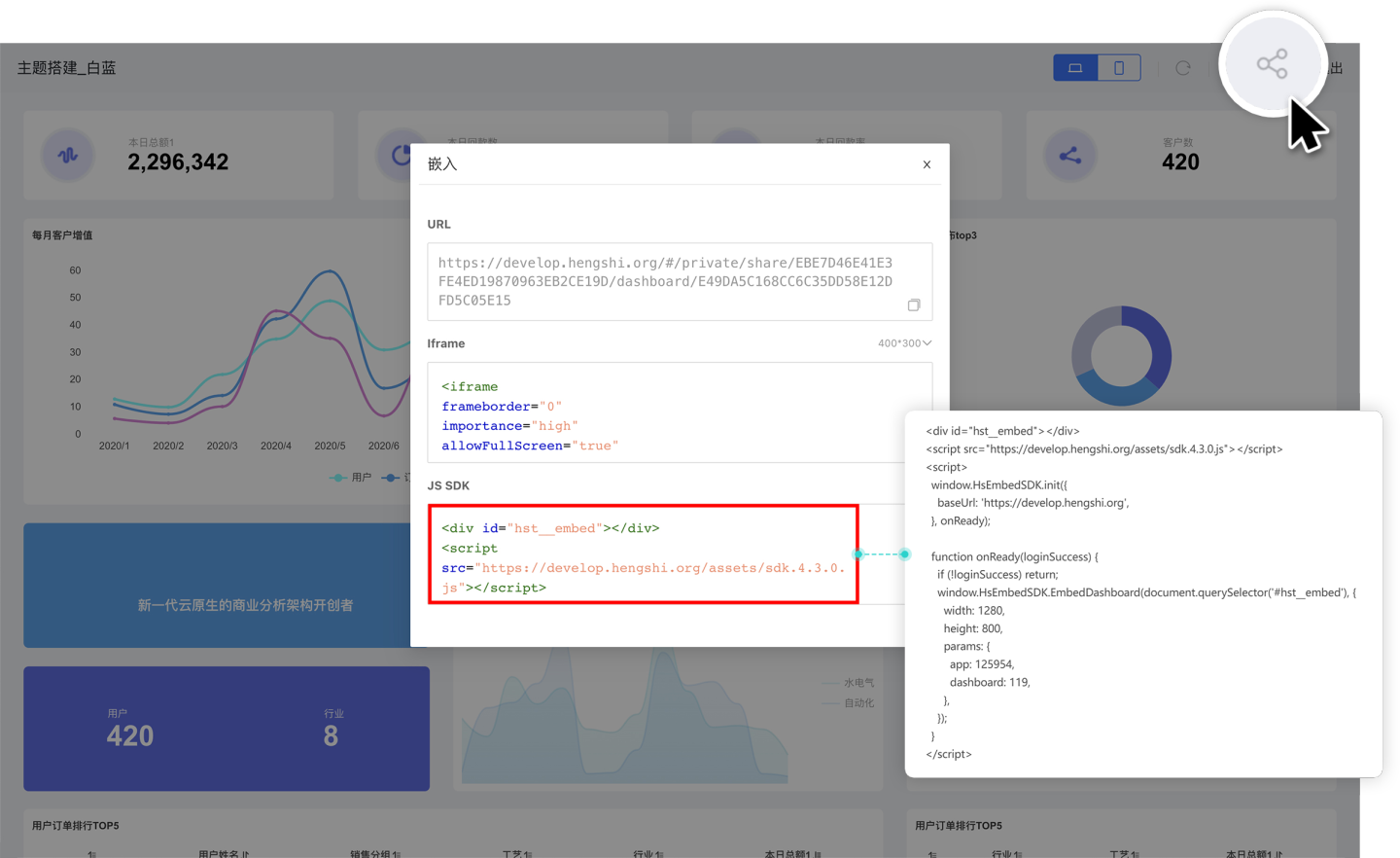
JS SDK 嵌入示例如下,可分为引入 sdk.js 文件、初始化 sdk、嵌入三部分。
<div id="hst__embed"></div>
<script src="https://develop.hengshi.org/assets/sdk.4.3.0.js"></script>
<script>window.HsEmbedSDK.init({baseUrl: 'https://develop.hengshi.org',}, onReady);function onReady(loginSuccess) {if (!loginSuccess) return;window.HsEmbedSDK.EmbedChart(document.querySelector('#hst__embed'), {width: "1573",height: "948",params: {app: 126457,dashboard: 5,chart: 37,},});}
</script>引用 SDK 的 js 文件
下面示例是引用 SDK 的 js 文件,每个环境的 SDK 的 js 文件不同。 引用的目的是在嵌入页面的 windows 域上包含全局变量 HsEmbedSDK,为后续绘制嵌入的仪表盘或图表做准备。
<script src="https://develop.hengshi.org/assets/sdk.4.3.0.js"></script>初始化 SDK
使用 HsEmbedSDK.init 函数初始化 SDK,示例如下。
<script>window.HsEmbedSDK.init({baseUrl: 'https://develop.hengshi.org',}, onReady);function onReady(loginSuccess) {if (!loginSuccess) return;window.HsEmbedSDK.EmbedChart(document.querySelector('#hst__embed'), {width: "1573",height: "948",params: {app: 126457,dashboard: 5,chart: 37,},});}
</script>初始化时,需要传入两个参数
- 参数1是 object,结构如下。其中 baseUrl 是系统部署的地址,示例中的
https://develop.hengshi.org是一级地址,也支持二级地址。 noAuth 表示是否开启认证,默认为 true 表示开启认证,设置为 false 时表示跳过认证。
interface SDKConfig {baseUrl: string;noAuth?: boolean;
}- 参数2是回调函数,示例中的 onReady 是回调函数。
提示
如果使用 jwt 认证 noAuth 需要配置为 true,并且在嵌入的仪表盘或图表中传入 jwt 参数。示例如下:
window.HsEmbedSDK.init({noAuth: true,baseUrl: 'https://develop.hengshi.org',}, onReady);function onReady(loginSuccess) {if (!loginSuccess) return;window.HsEmbedSDK.EmbedDashboard(document.querySelector('#hst__embed'), {width: window.innerWidth,height: window.innerHeight,params: {app: 125396,dashboard: 1,},location: {query: {activeAuth: 'jwt-param',jwtParam: 'c3MiOiLlj5HooYzogIU6emhlbmdjaHVueGkiLCJzdWIiOiJtYXJzaGFsbCJ9.cCX2yMcMpJYnE4mU7xDewD22uCyj-o'},},});}嵌入仪表盘/图表
在引用 SDK 的 js 文件、初始化 SDK 后,开始嵌入应用的仪表盘和图表。
提示
嵌入多个仪表盘和图表时,只需要在第一次嵌入时引用 SDK 的 js 文件、初始化 SDK。 应用、仪表盘嵌入时仅展示刷新、全屏、导出等按钮,不展示 PC 端等功能按钮。 图表嵌入时需要先打开图表,然后点击嵌入按钮获取链接内容。 嵌入时不带入过滤条件。 JS SDK 初步支持分析应用中仪表盘和图表的嵌入,后续版本会不断扩充支持的嵌入范围。
嵌入仪表盘
使用 HsEmbedSDK.EmbedDashboard(Element, DashboardOptions)函数进行仪表盘嵌入,需要传入 Element 和 DashboardOptions 两个参数。在仪表盘中点击嵌入图标,选择嵌入本仪表盘,查看嵌入示例。
-
Element 为嵌入的 DOM 元素,可以从嵌入示例中获取。示例中传入的 Element 为
document.querySelector('#hst__embed')。 -
DashboardOptions 为仪表盘相关参数,结构体如下。
- useshadowDom:使用 shadow DOM 来做样式隔离,布尔类型,默认为 true,该项为非必填项。
- width :仪表盘嵌入后的宽度,数值类型,单位是 px,该项为必填项。
- height:仪表盘嵌入后的高度,数值类型,单位是 px,该项为必填项。
- params: 仪表盘所在应用 ID 和仪表盘 ID,可以从嵌入示例中获取,该项为必填项。
- location:需要在 url 添加过滤器参数时,可以通过 location.query 来传入参数,该项为非必填项。
interface Dashboardoptions {useshadowDom?: boolean;width: number;height:number;params:{app: number | string;dashboard: number | string;};location?:{query?: string | Record<string, any>;},
}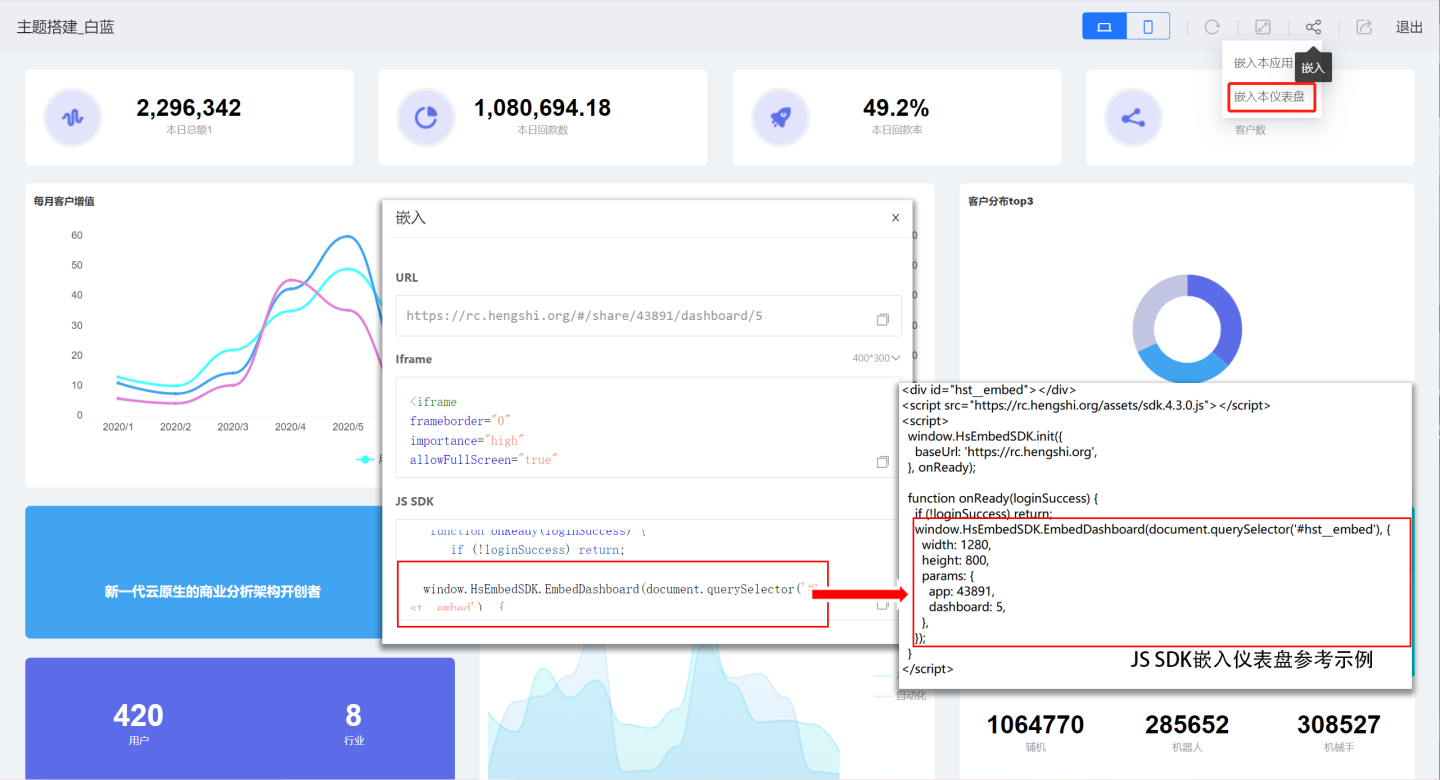
嵌入图表
使用 HsEmbedSDK.EmbedChart(Element, ChartOptions)函数进行图表嵌入,需要传入 Element 和 ChartOptions 两个参数。打开图表点击嵌入图标,查看图表嵌入参考示例。
-
Element 为嵌入的 DOM 元素,可以从嵌入示例中获取。 示例中传入的 Element 为
document.querySelector('#hst__embed')。 -
Chartoptions 为图表相关参数,结构体如下。
- useshadowDom:使用 shadow DOM 来做样式隔离,布尔类型,默认为 true,该项为非必填项。
- width :图表嵌入后的宽度,数值类型,单位是 px,该项为必填项。
- height:图表嵌入后的高度,数值类型,单位是 px,该项为必填项。
- params:图表所在应用 ID、仪表盘 ID、图表 ID,可以从系统提供的嵌入参考示例中获取,该项为必填项。
- location:需要在 url 添加过滤器参数时,可以通过 location.query 来传入参数,该项为非必填项。
interface Chartoptions{useShadowDom?: boolean;width: number;heiqht:number;params:{app: number | string;dashboard: number | string;chart: number | string;};location?:{query?:string | Record<string, any>;}, }
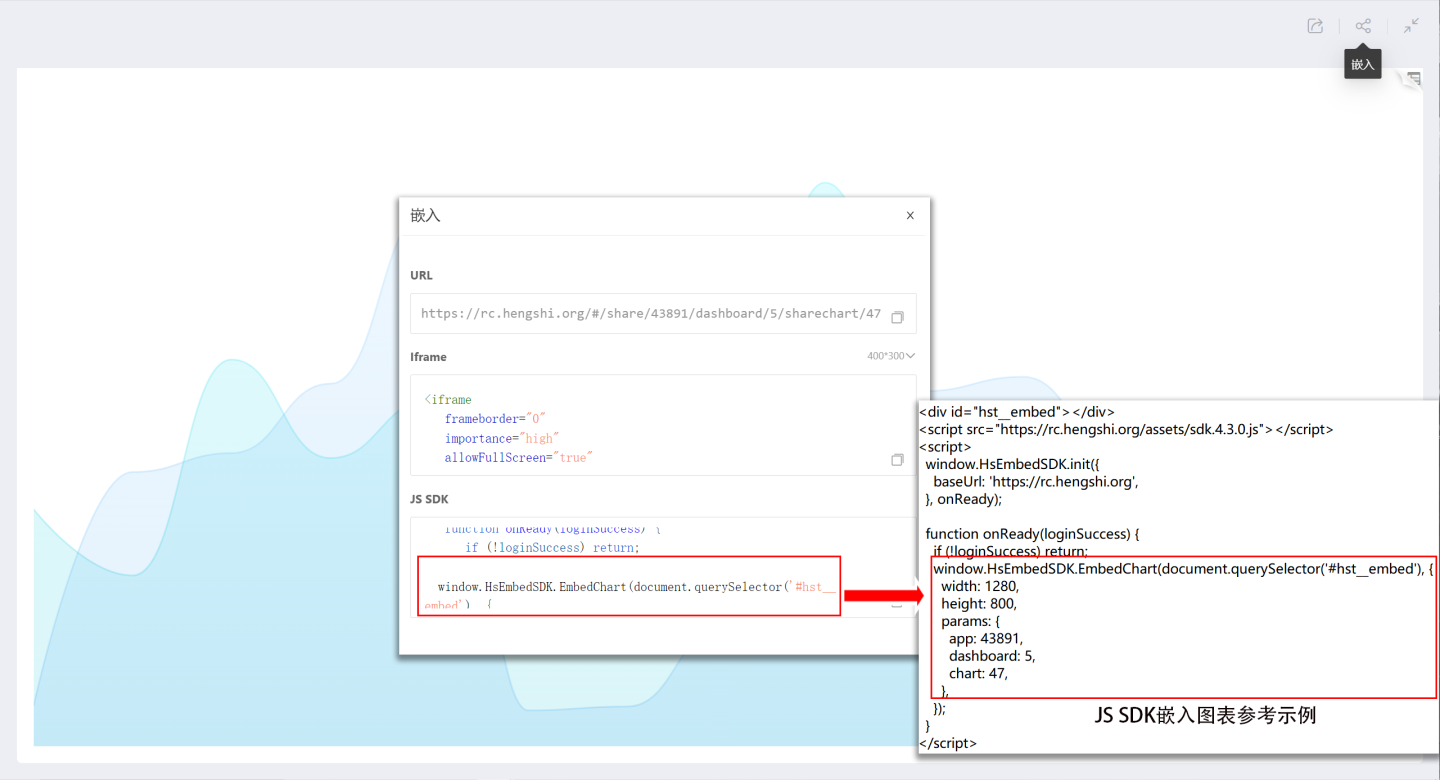
清除联动过滤
JS SDK 支持使用函数 HsEmbedSDK.clearFilters()清除图表之间的联动过滤。调用该函数后,图中所示的联动过滤将清除,图表之间不会产生联动。
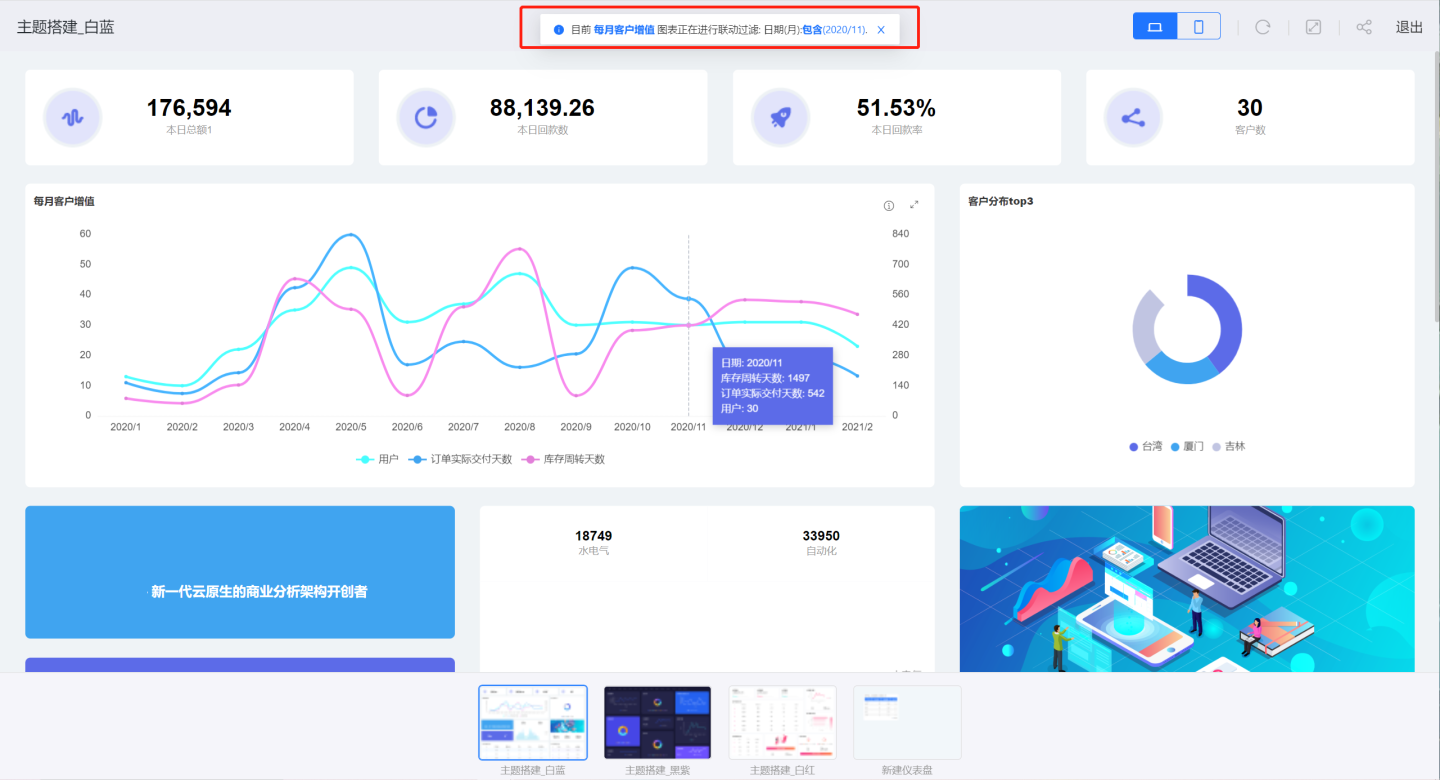







——历史点、数学方式推导点)








Matlab程序)


